Die Fehlermeldung 554 5.7.1 Relay access denied tritt dann auf, wenn SMTP-Authentifizierung in Ihrem E-Mail Client nicht korrekt aktiviert ist.
Um die Server vor Missbräuchen durch externe Spammer zu schützen, ist es notwendig, dass nur berechtigte Nutzer E-Mails verschicken können. Dies wird mit der Authentifizierung anhand des Mailbox-Passworts gewährleistet.
Nachfolgend finden Sie für Ihren E-Mail Client passende Anleitungen um die SMTP-Authentifizierung korrekt zu aktivieren.
Outlook 2010/2013/2016
- Rufen Sie über Extras Kontoeinstellungen auf.
- Wählen Sie das entsprechende Konto und klicken auf Ändern.
- Klicken Sie auf Weitere Einstellungen.
- Im Registerblatt Postausgangsserver wählen Sie Der Postausgangsserver (SMTP) erfordert Authentifizierung.
- Kontrollieren Sie, dass Gleiche Einstellungen wie für Posteingangsserver verwenden ausgewählt ist:
Mac Mail
- Rufen Sie über Mail die Einstellungen auf und wählen Sie den Account aus.
- Öffnen Sie bei SMTP-Server mit den Pfeilen die Liste und wählen Serverliste bearbeiten...
- Wählen Sie den Postausgangsserver aus.
- Deaktivieren Sie die Auswahl “Verbindungseinstellungen automatisch verwalten” und tragen Sie nebenan den Port 465 ein.
- Aktivieren Sie bei der Identifizierung Kennwort und geben Sie als Benutzername Ihre E-Mail-Adresse und Ihr persönliches Passwort ein:
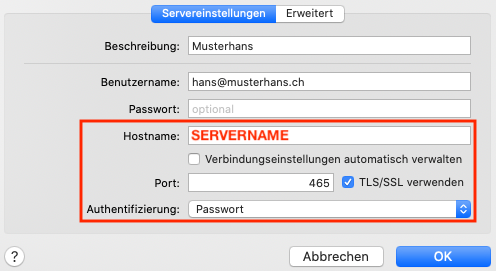
Thunderbird
- Rufen Sie über Extras die Konten.. auf und wählen Sie den Account aus.
- Gehen Sie auf Postausgangs-Server.
- Wählen Sie den Postausgangsserver aus und gehen Sie auf Bearbeiten.
- Aktivieren Sie SSL und geben den Servernamen sowie bei der Beschreibung Ihre E-Mail Adresse ein.
- Aktivieren Sie Benutzername und Passwort verwenden und geben Sie Ihre E-Mail-Adresse ein:
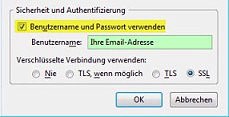
Android
- Öffnen Sie das E-Mail App und wechseln Sie in die Einstellungen.
- Klicken Sie beim entsprechenden Konto auf Konto verwalten.
- Wählen Sie ganz unten Weitere Einstellungen an.
- Klicken Sie unter Servereinstellungen auf Ausgangsserver.
- Setzen Sie den Haken bei Anmelden erfordern und geben Sie als Benutzername Ihre E-Mail-Adresse und unter Kennwort Ihr persönliches Passwort ein:

iPhone
- Rufen Sie die Einstellungen für Mail, Kontakte, Kalender auf und wählen Sie den Account aus.
- Drücken Sie unter Server für ausgehende E-Mails auf SMTP.
- Tippen Sie unter Primärer Server auf den Servername.
- Aktivieren Sie SSL und tragen Sie bei Server Port den Port 465 ein.
- Aktivieren Sie bei der Identifizierung Kennwort und geben Sie als Benutzername Ihre E-Mail-Adresse und unter Kennwort Ihr persönliches Passwort ein:
Outlook 2011 für Mac
- Rufen Sie über Extras die Konten.. auf und wählen Sie den Account aus.
- Klicken Sie auf Weitere Optionen und wählen Sie als Authentifizierung Eingangsserver verwenden.
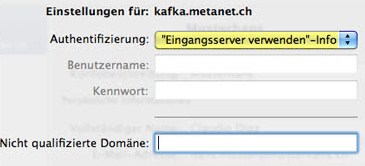
Outlook 2007
- Rufen Sie über Extras Kontoeinstellungen auf.
- Wählen Sie das entsprechende Konto und klicken auf Ändern.
- Klicken Sie auf Weitere Einstellungen.
- Im Registerblatt Postausgangsserver wählen Sie Der Postausgangsserver (SMTP) erfordert Authentifizierung.
- Kontrollieren Sie, dass Gleiche Einstellungen wie für Posteingangsserver verwenden ausgewählt ist:
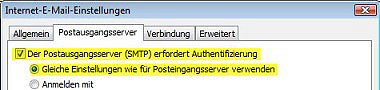
Outlook 2003
- Rufen Sie über Extras E-Mail-Konten - Vorhandene E-Mail-Konten anzeigen auf.
- Wählen Sie das entsprechende Konto und klicken auf Ändern.
- Klicken Sie auf Weitere Einstellungen.
- m Registerblatt Postausgangsserver wählen Sie Der Postausgangsserver (SMTP) erfordert Authentifizierung.
- Kontrollieren Sie, dass Gleiche Einstellungen wie für Posteingangsserver verwenden ausgewählt ist:
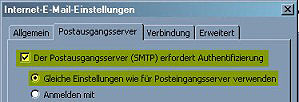
Artikel aktualisiert am 22.12.2021
